

لنتعرف على
Paint Shop Pro
[المقدمة]
[لنتعرف...]
[الأدوات]
[الألوان]
[التحديد]
[إلغاء التدرج]
[New Image]
[فرشاة الرسم]
[التجانب]
[خلفيات الصفحات]
في هذه الصفحة سوف نقوم بالتعرف على محتويات شاشة البرنامج الرئيسيةومعاينة أجزاءها وذلك للتعارف فقط على أن نقوم بتفصيل طرق العمل بها خلال الدروس القادمة إن شاء الله
هذه هي الشاشة الرئيسية لبرنامج PSP الإصدارة رقم 5.01 منه. فلنلق نظرة عليها!
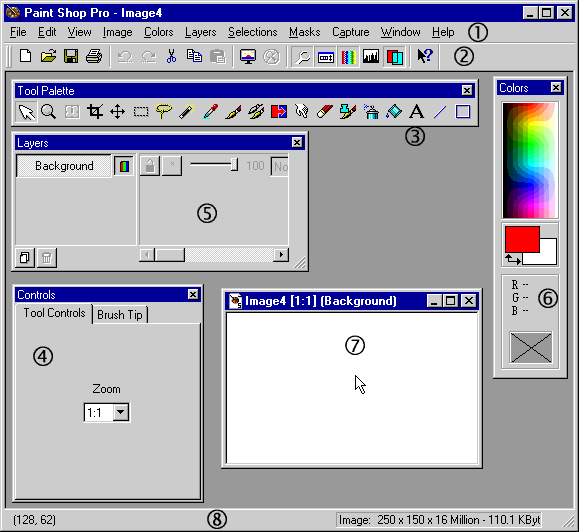
هي شاشة نموذجية كعشرات الشاشات التي نراها ونعمل عليها ضمن Windows وهي تتكون من
شريط القوائم Menu Bar ويتضمن عناوين القوائم الخاصة بالبرنامج، والتي تحتوي على جميع الأوامر المستخدمه فيه.
شريط الأدوات Tool Bar والذي يحتوي على الأدوات الأساسية (الأزرار) التي تستخدم كبديل عن بعض الأوامر المهمة والمستخدمه بشكل متكرر كفتح الملفات وحفظها، وعمليات القص والنسخ واللصق. (ثبّت المؤشر قليلاً على كل زر من هذه الأزرار ليظهر لك مستطيل صغير يحمل اسم هذا الزر، وفي نفس الوقت أنظر إلى أسفل الشاشة لتقرأ وصفاً مختصراً عن وظيفته)
لوحة الأدوات Tool Palette وهي أهم جزء في الشاشة لأنها تحتوي على جميع أدوات الرسم وتحرير الصور التي يتضمنها البرنامج. وسوف تجد لاحقاً في الصفحات التالية شرحاً عن كل أداة من هذه الأدوات.
لوحة التحكم Controls Palette عندما نقوم باختيار أداة ما من أدوات اللوحة السابقة، تظهر في هذه اللوحة جميع الخيارات التي يمكن استخدامها مع هذه الأداة.فعلى سبيل المثال، عندما نختار أداة رسم الخطوط نستطيع تحديد سمك الخط ونوعه من خلال خيارات هذه اللوحة.
لوحة الطبقات Layer Palette لقد قلنا إن الإصدارة 5.00 من البرنامج تدعم تعدد الطبقات في الصورة الواحدة. إذن لا بد من وجود طريقة للتحكم بهذه الطبقات كالإضافة والحذف وتحديد السُمك ... إلخ. وهذا ما توفره لنا هذه اللوحة.
لوحة الألوان Color Palette ومن خلالها نقوم باختيار الألوان المطلوبة للرسم. كما نستطيع مشاهدة هذه الألوان المختارة. وكما ترى فاللون الأبيض قد تم اختياره ليكون اللون الخلفي أما الأحمر فهو اللون الأمامي.
الصورة الفعالة وتبدو هنا مجرد نافذة بيضاء لم نبدأ بعد بالعمل عليها، لكن ما يهمنا بها الآن هي المعلومات التوضيحية الظاهرة في أسفل شاشة البرنامج والتي سأتكلم عنها في النقطة التالية.
شريط الحالة (أو شريط المعلومات) Status Bar إذا نظرت إلى هذا الشريط فسوف ترى معلومات عن الصورة الفعالة الموجودة على الشاشة. ففي القسم الأيمن تجد أبعاد الصورة (250×150) بالبيكسل. كذلك عدد الألوان التي يمكن استخدامها فيها (16 Million) والحجم المبدئي لها (110.1 K.B) وهذا الحجم ليس حقيقياً لأنه سيعتمد فيما بعد على عدد الألوان الفعلية المستخدمة والتنسيق الذي ستخزن الصورة به.
أما على اليسار فنجد إحداثيات النقطة التي يقع عليها المؤشر داخل الصورة. (128,62) وبالطبع فهي تتغير تباعاً بتغير موقع هذا المؤشر. وهي ستفيدنا جداً أثناء العمل على البرنامج خاصة في الرسوم التي تتطلب دقة في العمل.
كذلك، وكما قلنا قبل قليل فعندما نضع المؤشر على أحد الأزرار في أشرطة الأدوات يظهر وصف مختصر على هذا الشريط (شريط المعلومات) عن عمل هذا الزر المحدد.بقي أن اقول لك أنك تستطيع التحكم بإظهار أو إخفاء أي من هذه الأشرطة من خلال إختيارك للأمر ToolBars من قائمة View فتظهر الشاشة التالية التي تحدد منها ما تريد إظهاره أو إخفائه.


| إتش.بي بالعربية © 1998-1999 يحيى الشريف |
H.P in arabic © 1998-1999 Yahya Al-Sharif |